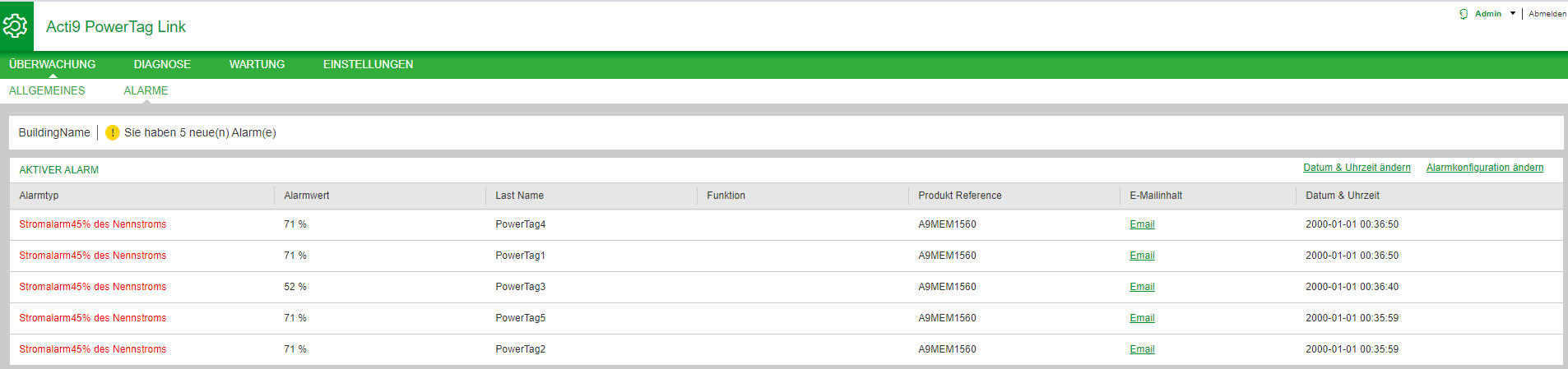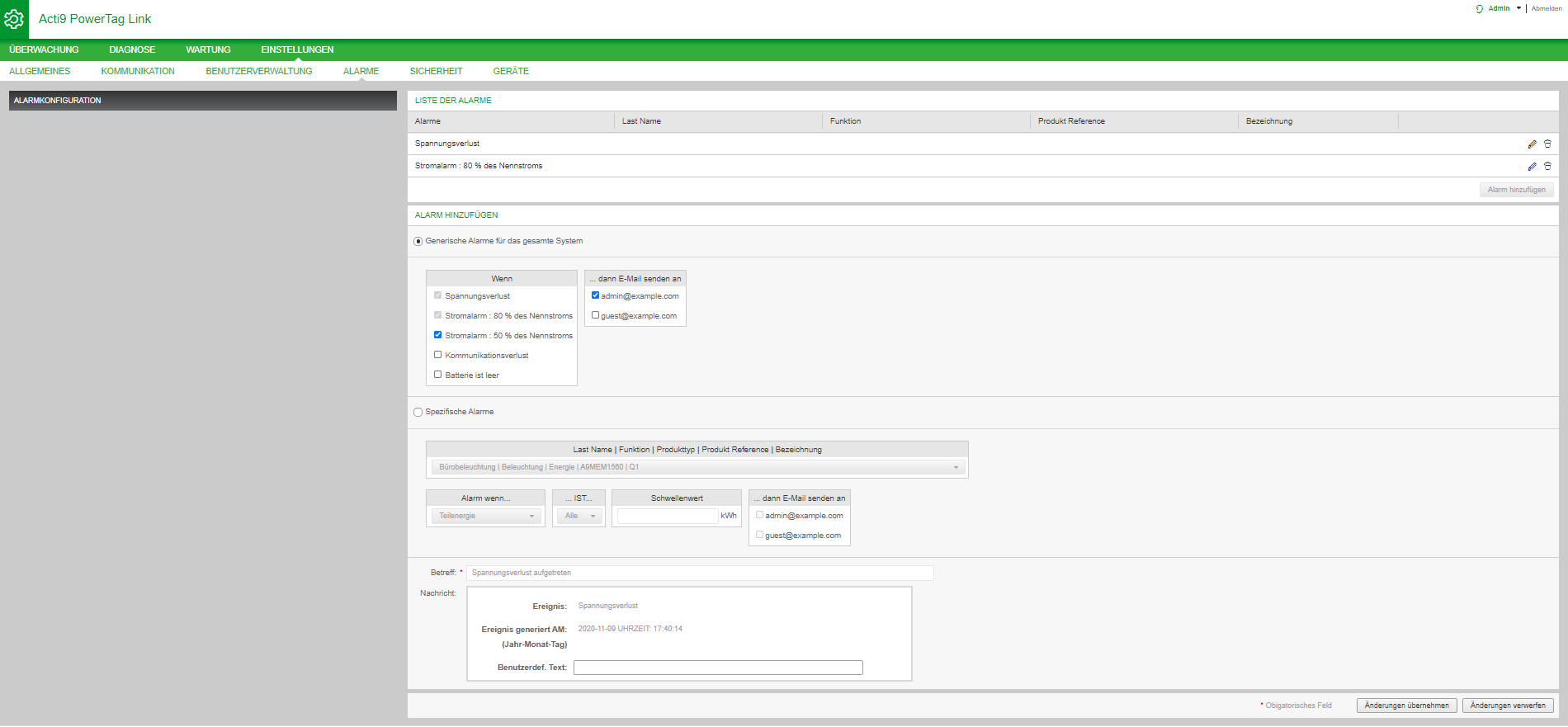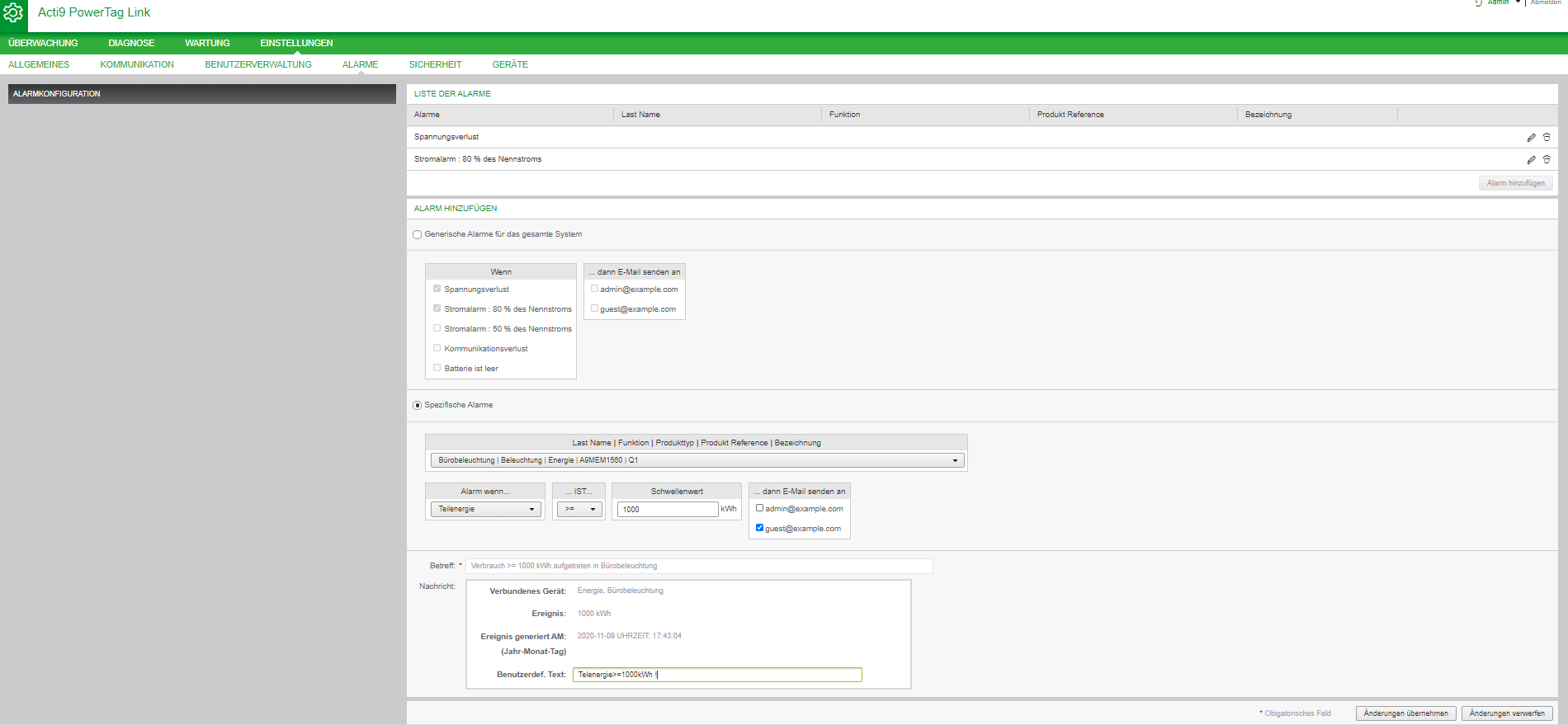Informationen zu Alarmen
Beschreibung
Auf der Seite werden die aktiven Alarme angezeigt. Bei der Anzeige eines Alarms wird per E-Mail (sofern der E-Maildienst aktiviert ist) eine Benachrichtigung an den Benutzer gesendet. Ein aktiver Alarm verschwindet, sobald die Voraussetzungen für den Alarm nicht mehr vorhanden sind.
|
Schritt |
Aktion |
|---|---|
|
1 |
Starten Sie die Webseiten von PowerTag Link im Webbrowser. |
|
2 |
Melden Sie sich mit Ihrem Benutzernamen und Passwort an. |
|
3 |
Klicken Sie auf . |
|
Parameter |
Beschreibung |
|---|---|
|
|
Anzeige des Alarmtyps bei Auftreten eines Alarms. |
|
|
Anzeige des Schwellenwerts des Alarms. |
|
|
Anzeige des benutzerdefinierten Namens des Alarms. |
|
|
Anzeige der spezifischen Funktion. |
|
|
Anzeige des Gerätetyps, für den der Alarm konfiguriert wurde. |
|
|
Anzeige des benutzerkonfigurierten Gateways des Geräts. |
|
|
Klicken Sie auf , um den bei der Alarmkonfiguration vom Benutzer konfigurierten Text der E-Mail anzuzeigen. |
|
|
Anzeige von Datum und Uhrzeit des konfigurierten Alarms im Format JJJJ/MM/TT hh:mm:ss. |
Klicken Sie auf , um die Datums- und Uhrzeitparameter auf der Seite anzupassen.
Klicken Sie auf , um auf der Seite einen vorhandenen Alarm zu ändern oder einen neuen Alarm zu konfigurieren.
Seite „Alarmkonfiguration“
Die Seite ermöglicht die Konfiguration von Alarmen zur Signalisierung eines elektrischen Ereignisses oder Kommunikationsverlusts.
|
Schritt |
Aktion |
|---|---|
|
1 |
Starten Sie die Webseiten von PowerTag Link im Webbrowser. |
|
2 |
Melden Sie sich mit Ihrem Benutzernamen und Passwort an. |
|
3 |
Klicken Sie auf . |
Hier können Sie einen neuen Alarm hinzufügen oder den in der Liste der Ereignisse ausgewählten Alarm bearbeiten.
Gehen Sie vor wie in der folgenden Tabelle beschrieben, um einen neuen Alarm hinzuzufügen:
|
Schritt |
Aktion |
|
|---|---|---|
|
1 |
Klicken Sie auf , um ein neues Ereignis hinzuzufügen. Sie können entweder einen generischen Alarm für das gesamte System oder einen spezifischen Alarm für ein bestimmtes Gerät erstellen. |
|
|
2 |
a |
Wählen Sie aus, bestimmen Sie, wann ein Alarm ausgegeben werden soll, und wählen Sie dann die Benutzer aus, an die die Alarmbenachrichtigung per E-Mail gesendet werden soll (optional). |
|
b |
Wählen Sie und anschließend die erforderlichen Parameter aus, geben Sie einen Schwellenwert für die Ausgabe des Alarms ein und wählen Sie dann die Benutzer aus, an die die Alarmbenachrichtigung per E-Mail gesendet werden soll (optional). Es können maximal 25 spezifische Alarme hinzugefügt werden. |
|
|
3 |
Geben Sie den und die zugehörige für das E-Mail-Ereignis ein (sofern erforderlich). |
|
|
4 |
Klicken Sie auf , um die Einstellungen zu speichern. Klicken Sie auf , um die Änderungen rückgängig zu machen. |
|